FAQ Mi Laser Projector 150''
I. Kontrol jarak jauh
II. Port
III. Booting
3.1 Pemasangan kontrol jarak jauh Bluetooth
- Antarmuka pemasangan Bluetooth ditunjukkan sebagai berikut. Tekan tombol “Kembali” dan “Aplikasi” (tombol sumber input) sampai Anda mendengar suara “tetesan”. Saat ini, pemasangan berhasil, dan kontrol jarak jauh dapat bekerja normal.
3.2 Memfokuskan
- Menekan tombol kiri/kanan untuk memfokuskan sampai kata-kata empat sudut semuanya jelas.
3.3 Koreksi tombol
- Pilih titik apa saja, lalu tekan tombol “Ya” pada kontrol jarak jauh untuk menyesuaikan.
- Setelah menyelesaikan penyesuaian, tekan tombol “Kembali” untuk keluar dari penyesuaian.
- Pilih tombol “OK”, lalu pilih tombol “Ya” pada kontrol jarak jauh untuk menyimpan pengaturan.
- Klik pada “delapan titik/empat titik” untuk mengganti ke “mode koreksi delapan titik” / “mode koreksi empat titik”.
3.4 Pengaturan bahasa
- Gunakan tombol “Atas dan Bawah” untuk memilih bahasa, tekan tombol “Ya” untuk menyimpan. Setelah itu, masuk ke halaman selanjutnya.
- Sambungkan ke LAN, secara langsung masuk ke antarmuka pembaruan Google.
- Sambungkan ke WiFi, antarmuka pengaturan jaringan akan ditampilkan. Pada saat ini, gunakan tombol “Atas dan Bawah” untuk memilih “WiFi”, tekan tombol “Ya” untuk memasuki antarmuka Masukkan Kata Sandi. Setelah berhasil menyambungkan “WiFi”, masuk ke antarmuka pembaruan Google.
- Jika ada layanan yang diperbarui, sistem akan diperbarui secara otomatis.
- Jika tidak ada layanan yang diperbarui, akan memasuki halaman selanjutnya.
- Masuk ke akun Google menggunakan telepon genggam/komputer, lalu masukkan kata sandi.
- Ketik akun Google menggunakan kontrol jarak jauh, lalu ketik kata sandi.
3.5 Sambungan jaringan
- Sambungkan ke LAN, secara langsung masuk ke antarmuka pembaruan Google.
- Sambungkan ke WiFi, antarmuka pengaturan jaringan akan ditampilkan. Pada saat ini, gunakan tombol “Atas dan Bawah” untuk memilih “WiFi”, tekan tombol “Ya” untuk memasuki antarmuka Masukkan Kata Sandi. Setelah berhasil menyambungkan “WiFi”, masuk ke antarmuka pembaruan Google.
- Jika ada layanan yang diperbarui, sistem akan diperbarui secara otomatis.
- Jika tidak ada layanan yang diperbarui, akan memasuki halaman selanjutnya.
- Masuk ke akun Google menggunakan telepon genggam/komputer, lalu masukkan kata sandi.
- Ketik akun Google menggunakan kontrol jarak jauh, lalu ketik kata sandi.
- Jika ada layanan yang diperbarui, sistem akan diperbarui secara otomatis.
- Jika tidak ada layanan yang diperbarui, akan memasuki halaman selanjutnya.
- Masuk ke akun Google menggunakan telepon genggam/komputer, lalu masukkan kata sandi.
- Ketik akun Google menggunakan kontrol jarak jauh, lalu ketik kata sandi.
- Masuk ke akun Google menggunakan telepon genggam/komputer, lalu masukkan kata sandi.
- Ketik akun Google menggunakan kontrol jarak jauh, lalu ketik kata sandi.
IV. Pengaturan mesin optik
Mengatur item: memfokuskan, koreksi trapesium, jenis proyeksi, sakelar sensor tubuh inframerah, dll.
- Memfokuskan, misalnya, booting - memfokuskan.
- Koreksi trapesium, misalnya, booting - koreksi trapesium. (Catatan: Setelah menyesuaikan, tekan tombol “Kembali”/ “Beranda”; Jangan simpan pengaturan.)
- Mengatur ulang dan penyesuaian empat titik/delapan titik. Pengaturan akan segera diterapkan.
- Jenis proyeksi. Terdapat empat mode proyeksi yang dapat dipilih oleh pengguna. Pengguna dapat membuat pilihan sesuai posisi TV proyeksi.
- Sakelar sensor tubuh inframerah. Secara default, sensor ini terbuka. Jika ada orang yang berada di dekatnya, lampu proyeksi menghilang. Saat menekan tombol apa saja pada kontrol jarak jauh, layar akan menyala.
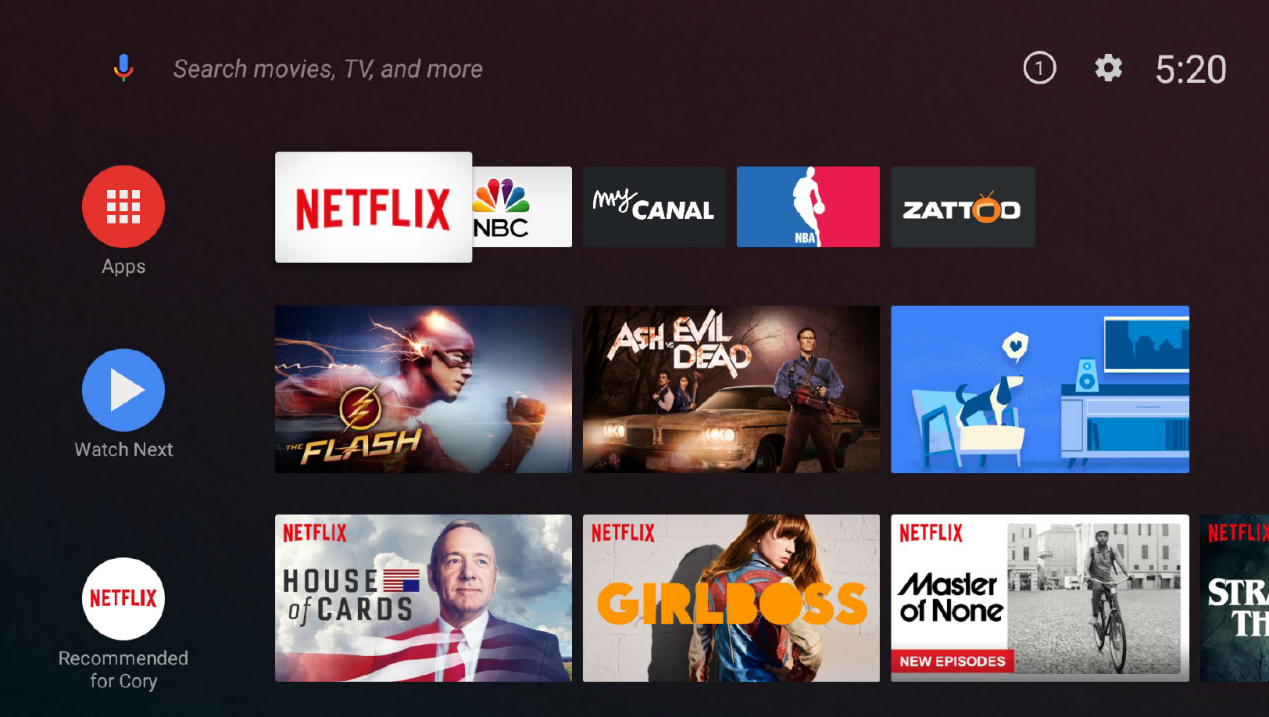
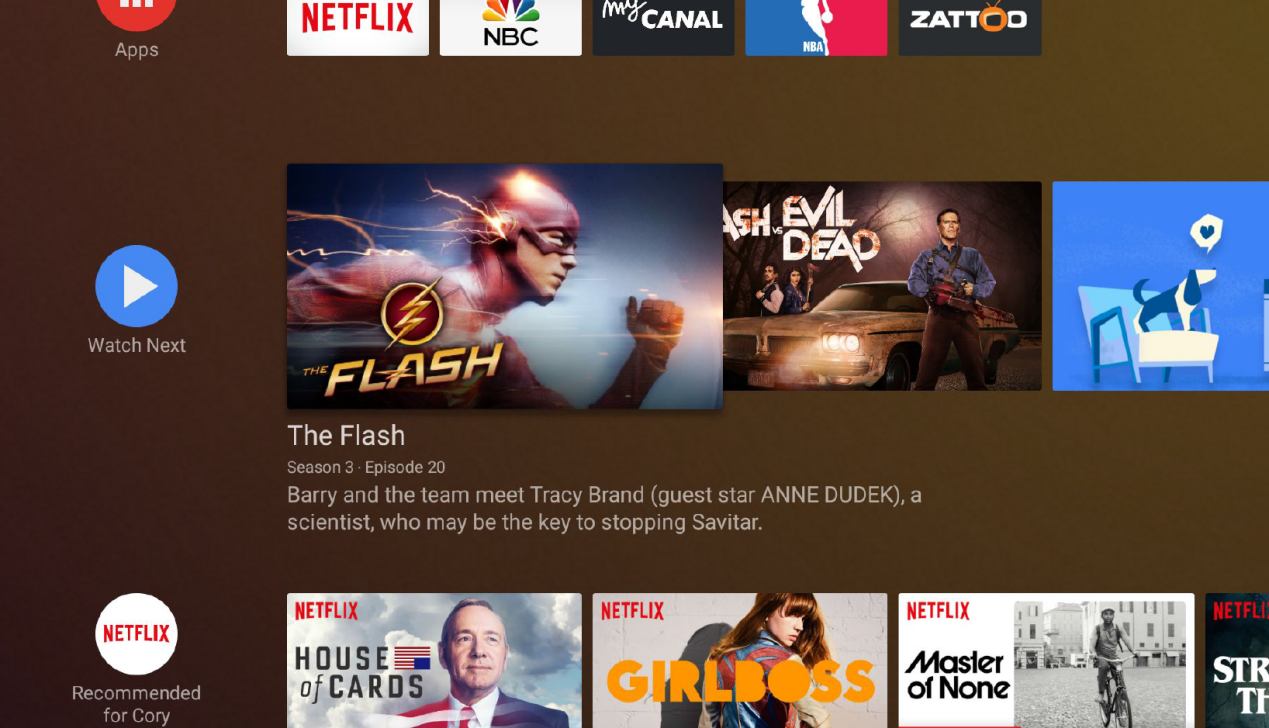
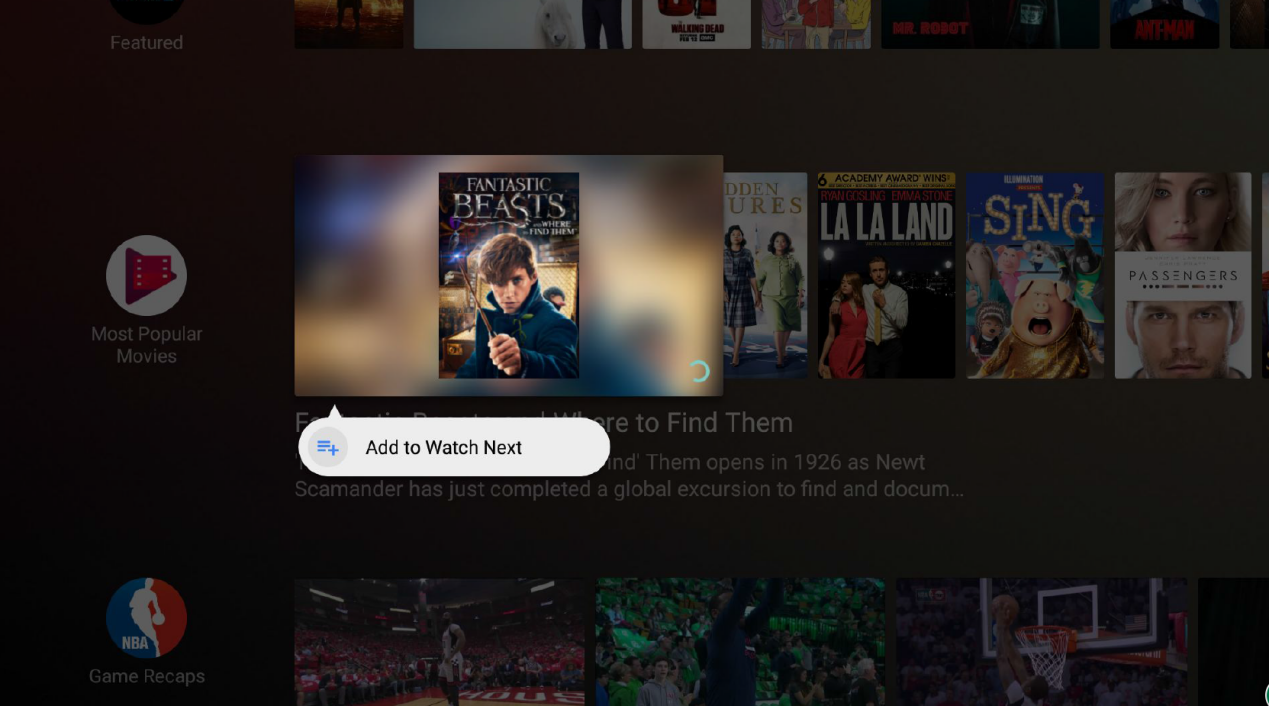
- Tekan tombol “Arah” untuk memindahkan fokus; tekan tombol “Ya” untuk memasuki halaman selanjutnya.
- Pilih poster atau aplikasi, lalu tekan yang lama tombol “Ya” untuk memanggil menu pengaturan.
- Pindah ke sisi kiri baris, untuk mengatur posisi baris tersebut atau membatalkan tampilan baris ini pada desktop.
VI. Suara
Tekan tombol “Suara” pada kontrol jarak jauh untuk memanggil antarmuka pencarian dengan suara. Setelah memberikan perintah suara, TV mulai mencari (Berikan perintah suara “bantuan”, lalu Anda dapat menampilkan beberapa perintah suara yang berbeda).
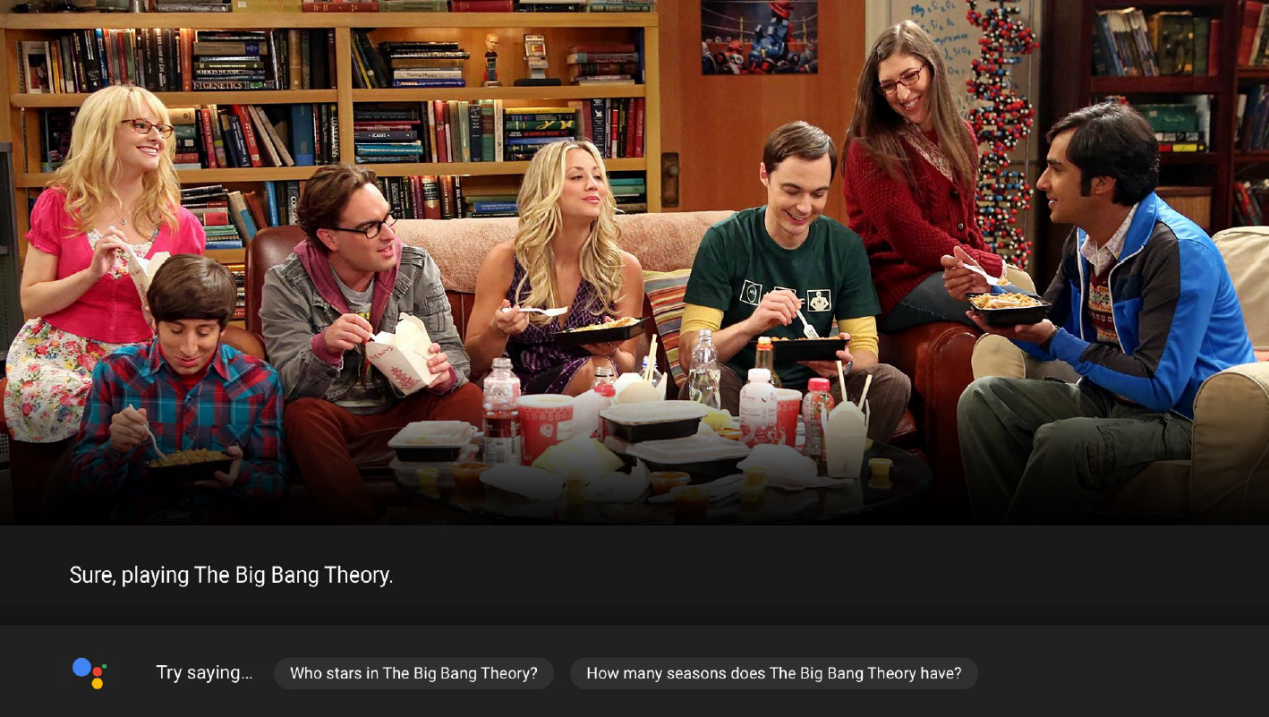
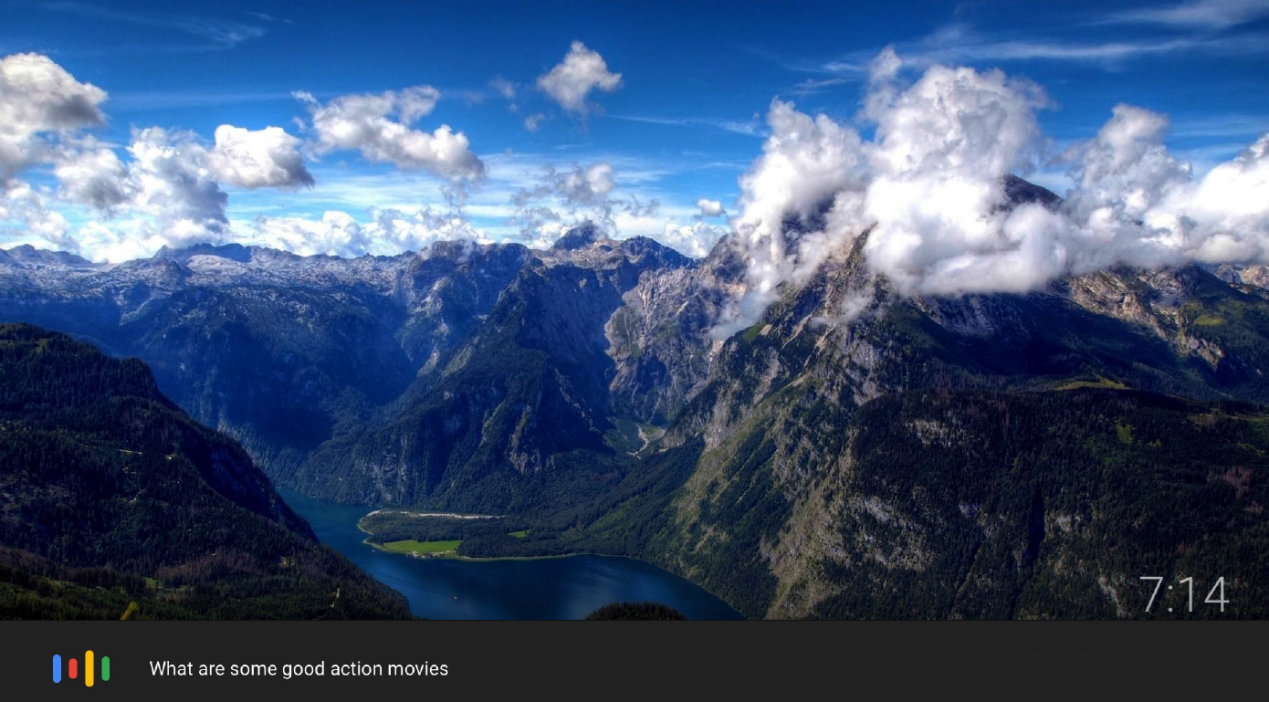
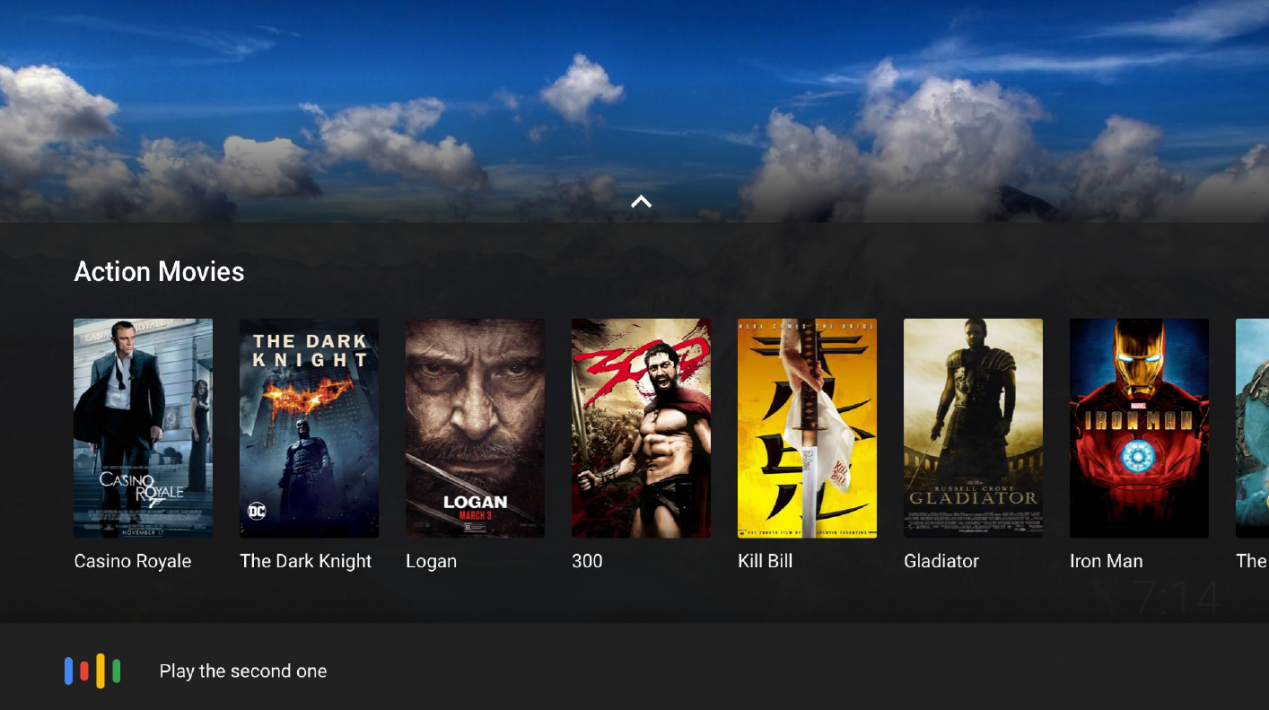
VII. Pengaturan
- Pindahkan fokus ke ikon “Pengaturan” pada beranda, lalu tekan tombol “Ya” untuk memasuki antarmuka untuk mengatur hal-hal seperti “waktu, bahasa, gambar, suara, dll.
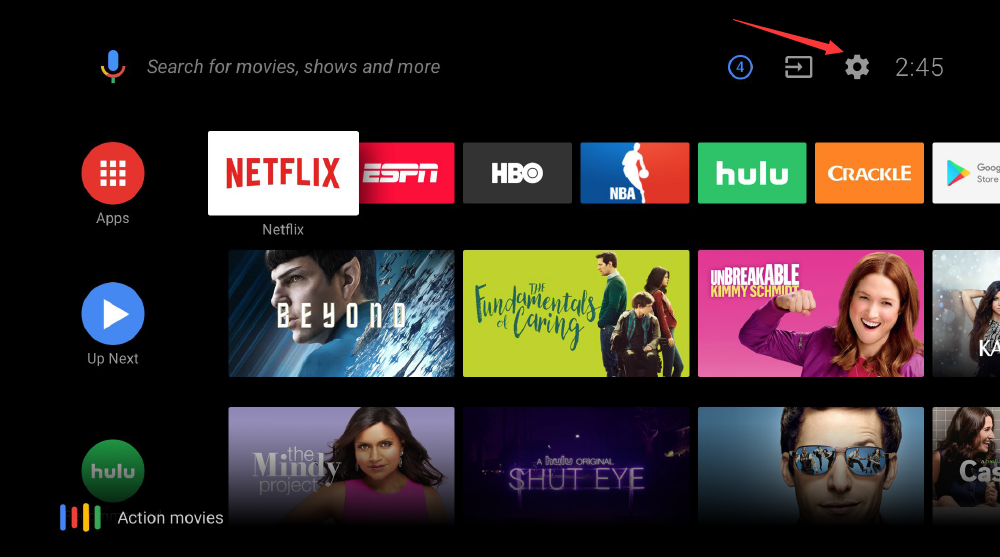
VIII. Sumber input
- Pindahkan fokus ke ikon “Sumber Input”, tekan tombol “Ya” untuk membuka daftar “Sumber Input”, lalu pilih sumber input yang sesuai.
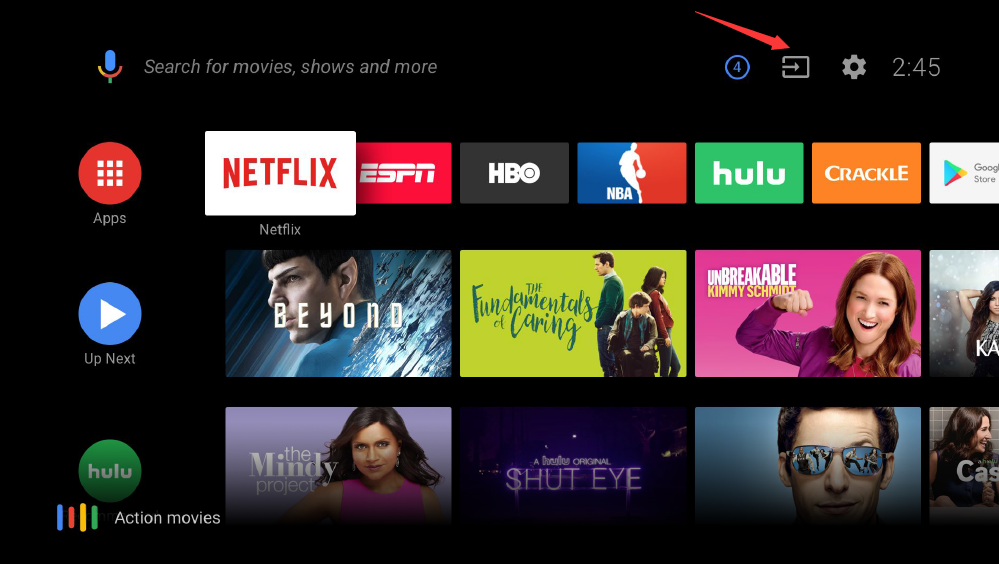
8.1 Upgrade U disk
- U disk format FAT32. Direktori root U disk harus disertakan dalam paket pembaruan dan file konfigurasi upgrade.
- Masukkan U disk ke dalam port usb2.0/ (versi pengguna: tersedia port usb di samping atau di belakang; versi userdebug: masukkan ke port usb di belakang.
- Sebelum menyambungkan ke listrik, pengguna harus memasang ulang baterai di kontrol jarak jauh, melepaskan sambungan pemasangan Bluetooth.
- Tekan tombol “Ya” dan “Kembali” pada kontrol jarak jauh, TV menyala.
- Saat TV memasuki antarmuka upgrade, lepaskan tombol pada kontrol jarak jauh.
- Setelah selesai meng-upgrade, TV akan mati dan menyala secara otomatis.
- Saat ada push upgrade online, TV akan otomatis mendeteksinya, masuk ke Settings - About - System Update, download paket upgrade secara manual, dan restart update setelah download selesai.
Jika ada pemberitahuan tentang upgrade online, TV akan secara otomatis mendeteksinya, dan memasuki antarmuka “Pengaturan”, mencari item “Tentang” - “Pembaruan sistem”. Pengguna harus mengunduh paket upgrade secara manual. Setelah mengunduhnya, matikan dan nyalakan kembali sistem untuk menyelesaikan pembaruan.
Apakah ini membantu?
Ya
Tidak